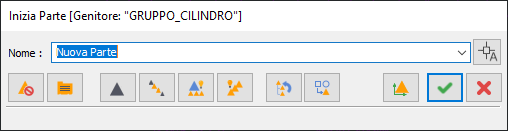Top_Init_Prt

Inizia Parte
Cosa fa
Crea una nuova parte. Se chiamato dall'icona nel menu del CAD la parte viene sempre creata come figlia della parte TOP, altrimenti come figlia della parte selezionata nel caso venga richiamato dal menu contestuale sull'albero delle parti.
Può essere usato sia prima di iniziare graficamente la nuova parte, sia dopo, selezionando gli elementi grafici che devono comporre la parte.
In base alla configurazione del file AutoAttr.ini può essere impostato un attributo della parte con il nome digitato dall'utente.
Ad esempio si può battezzare la nuova parte con un codice di disegno in modo tale che venga compilato in automatico l'attributo CODICE della stessa.
A cosa serve
Questo comando viene utilizzato per creare direttamente una parte al livello uno dell'albero delle parti.
Come si usa
Una volta lanciato il comando viene mostrato all'utente il seguente dialogo
Dato che il comando può essere richiamato da contesti diversi, la barra del titolo mostra tra parentesi quadre il nome del genitore della parte che stiamo creando.
Un edit box ci permette l'inserimento del nome della parte, il dialogo ha memoria degli ultimi inserimenti e propone come default l'ultimo nome parte inserito. Da un menu a discesa e possibile scegliere tra gli ultimi nome parte inseriti. L'icona alla destra dell'edit-box permette invece di prelevare il nome con cui battezzare la parte direttamente dalla grafica a disegno, selezionando un testo o un attributo.
Da notare che il nome della parte non può essere più lungo di 256 caratteri (limite di caratteri del nome layer).
L'operazione viene facilitata dalla presenza nel dialogo di alcuni comandi, da sinistra verso destra abbiamo:
- Rendi parte non modificabile: una volta definita la parte non sarà più possibile disegnare o eliminare geometrie dal suo interno. (consulta sezione "parti non modificabili")
- Edita attributi: Una volta creata la parte verrà mostrato all'utente il dialogo per compilarne gli attributi.
- Spegni tutte le parti: in fase di "Seleziona entità" spegne tutte le geometrie già assegnate ad una parte (utile nel caso si stiano creando le parti su di un disegno non creato con TOP.
- Isola parte corrente: in fase di "Seleziona entità" spegne tutte le geometrie tranne le aggregate alla parte corrente.
- Isola parte corrente e figli: in fase di "Seleziona entità" spegne tutte le geometrie tranne le aggregate alla parte corrente e figlie.
- Accendi tutte le parti: in fase di "Seleziona entità" accende tutte le geometrie del disegno.
- Seleziona entità: Il dialogo viene chiuso e viene data all'utente la possibilità di selezionare le geometrie da inserire in questa parte. Un riepilogo verrà mostrato nella parte bassa del dialogo.
- Aggrega parte: il dialogo viene chiuso e viene data all'utente la possibilità di selezionare parti che si vuole rendere figlie della parte che si sta creando. Un riepilogo verrà mostrato nella parte bassa del dialogo.
- Punto di posa: permette di selezionare il punto di posa per la parte.
La parte appena creata diventa la nuova parte corrente.